[视频]苹果电脑怎样对帐户进行控制
关于福仕达苹果电脑怎样对帐户进行控制,期待您的经验分享,没有什么华丽的语言,但是我对你的感谢不会减少
!
 visualname 2018-08-13 12:50:13 25930人看过 分享经验到微博
visualname 2018-08-13 12:50:13 25930人看过 分享经验到微博更新:2024-01-17 08:30:05头条经验
来自起点中文https://www.qidian.com/的优秀用户visualname,于2018-08-13在生活百科知识平台总结分享了一篇关于“苹果电脑怎样对帐户进行控制离歌”的经验,非常感谢visualname的辛苦付出,他总结的解决技巧方法及常用办法如下:
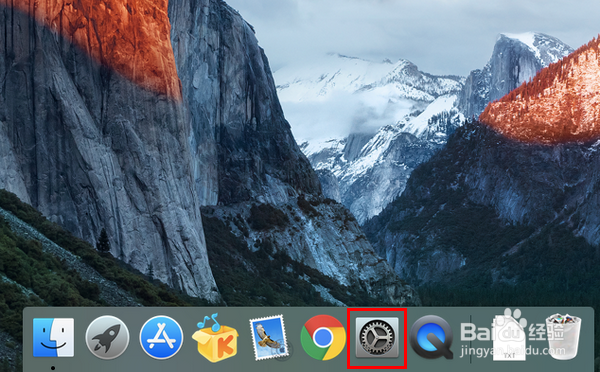 [图]2/9
[图]2/9 [图]3/9
[图]3/9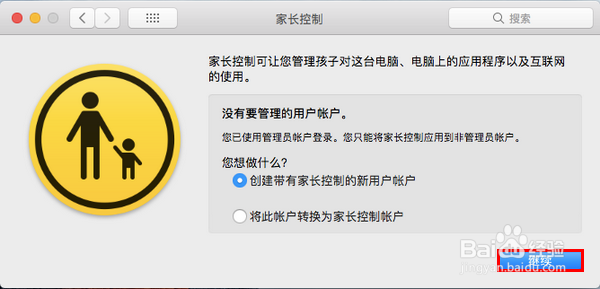 [图]4/9
[图]4/9 [图]5/9
[图]5/9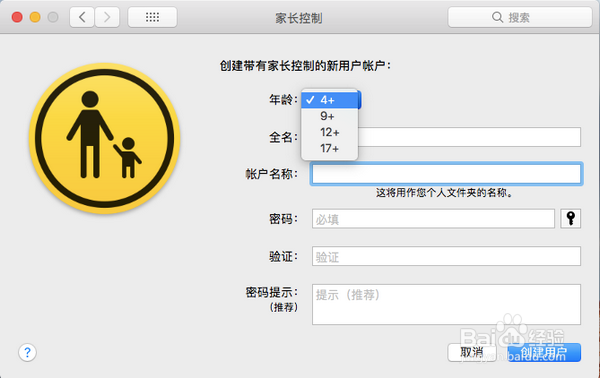 [图]6/9
[图]6/9 [图]7/9
[图]7/9 [图]8/9
[图]8/9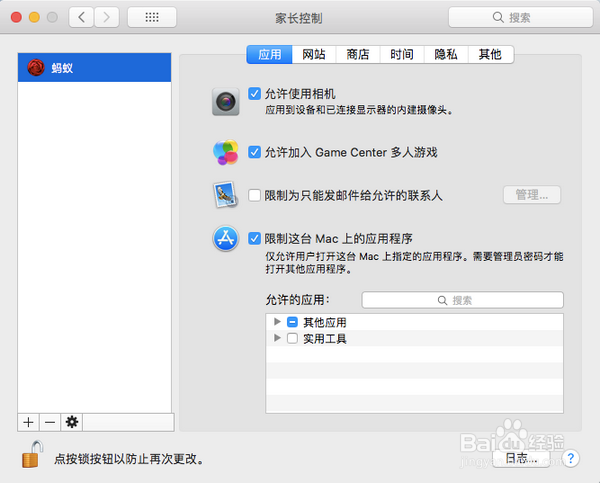 [图]
[图]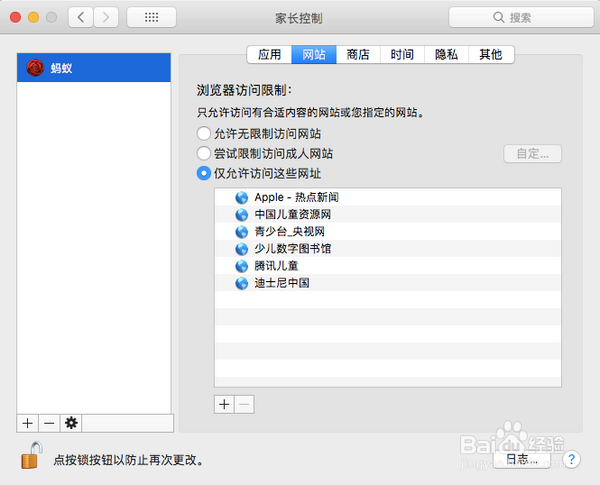 [图]
[图] [图]
[图] [图]
[图] [图]
[图]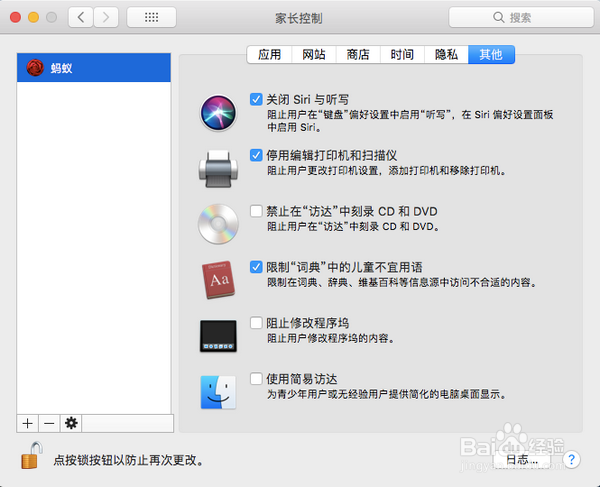 [图]9/9
[图]9/9 [图]苹果电脑MAC帐户家长控制
[图]苹果电脑MAC帐户家长控制
当我们将苹果电脑交给孩子使用时,可能需要对他的帐户进行控制。比如,限制他的上网时长,禁止他访问某些不健康的网站,等等。那么,苹果电脑怎样对帐户进行控制呢?
工具/原料
苹果电脑操作方法:
1/9分步阅读首先,以管理员帐户登录后,点击底部 Dock 栏上的“系统偏好设置”图标。
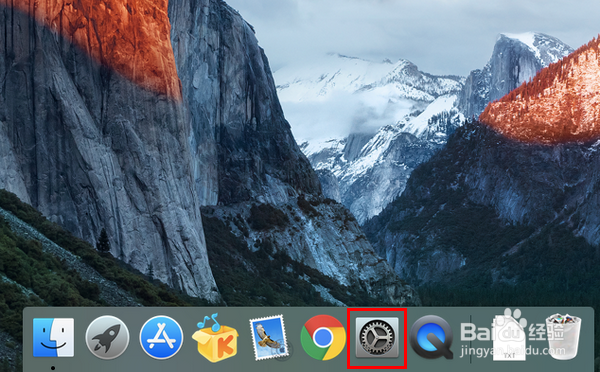 [图]2/9
[图]2/9打开系统偏好设置窗口以后,点击“家长控制”。
 [图]3/9
[图]3/9在打开的家长控制窗口中,选择“创建带有家长控制的新用户帐户”,再点击“继续”。
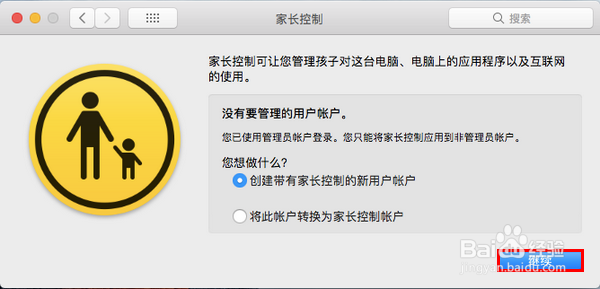 [图]4/9
[图]4/9这时,将会要求你输入管理员密码。密码输入完成后,点击“解锁”。
 [图]5/9
[图]5/9在接下来的创建用户窗口中,选择一个年龄段。
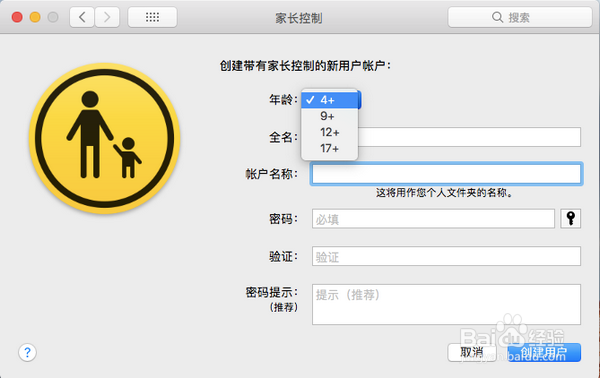 [图]6/9
[图]6/9再填写“全名”和“帐户名称”。注意,这个全名就是用来显示在用户列表中的名称,帐户名称就是用来保存帐户资料的文件夹名称。
 [图]7/9
[图]7/9接着,为帐户设置密码和密码提示。全部填写好以后,点击“创建用户”。
 [图]8/9
[图]8/9用户创建好以后,我们就可以对新创建的用户进行权限控制了。具体包括应用、网站、商店、时间、隐私、其他六大方面。
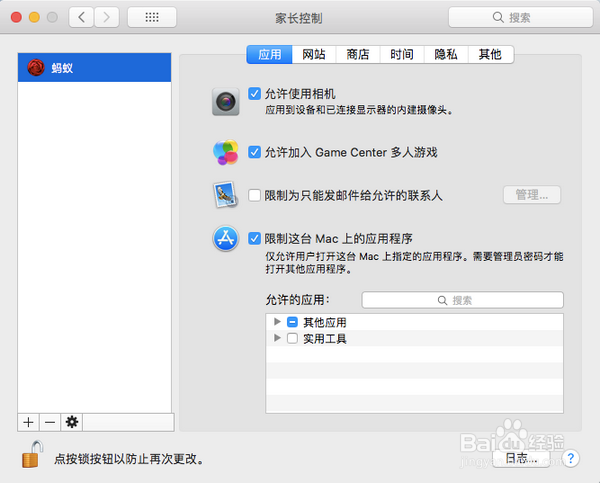 [图]
[图]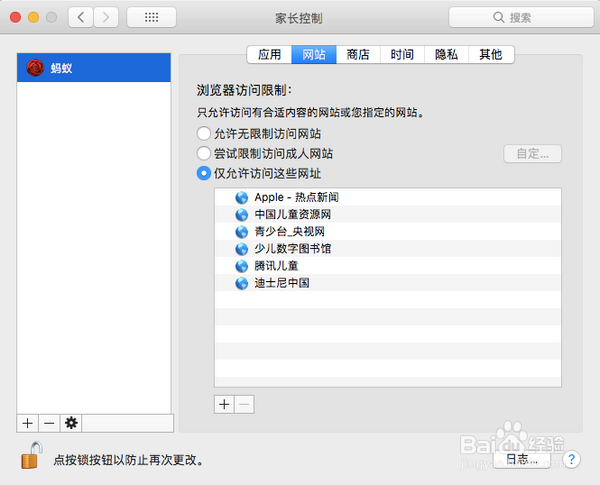 [图]
[图] [图]
[图] [图]
[图] [图]
[图]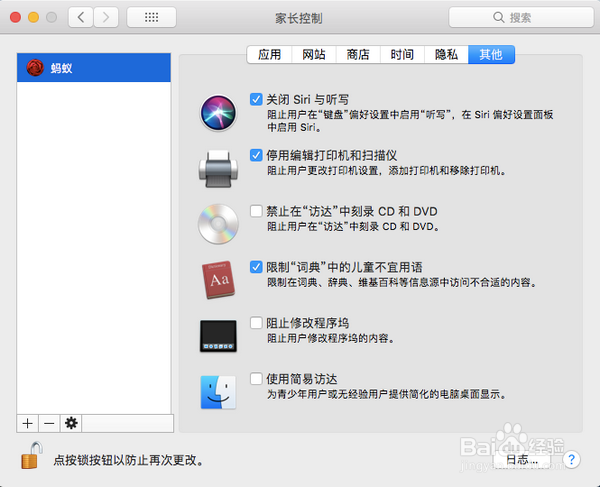 [图]9/9
[图]9/9最后,当权限设置完毕以后,为了保险起见,我们还可以点击左下角打开的小锁图标,将其重新锁上(这时小锁图标变成已锁好的样子)。
 [图]苹果电脑MAC帐户家长控制
[图]苹果电脑MAC帐户家长控制编辑于2018-08-13,内容仅供参考并受版权保护
经验备注
我发现了这篇经验很有用:你也认同《苹果电脑怎样对帐户进行控制》的经验分享有价值,就请和朋友们一起分享吧。另外,苹果电脑怎样对帐户进行控制的经验内容仅供参考,如果您需解决具体问题(尤其法律、医学等领域),建议您详细咨询相关领域专业人士。经验知识实用生活指南-解决你所有的生活难题!未经许可,谢绝转载。本文网址:https://www.5058.cn/article/2a138328ef5444074b134f4c.html
美食/营养经验推荐
- Q华为p10如何开启定时开关机功能
- Q问大家怎么做肉末蒸蛋?
- Q做什么如何制作酸辣可口的油焖青椒
- Q帮忙葱花杂粮蛋炒饭
- Q哪些蔓越莓酸奶小面包
- Q怎么清甜的桂花糖藕的做法
- Q都说自制少油脆皮炸鸡汉堡
- Q会不会肉丝紫甘蓝炒面
- Q应该泰式虾仁魔芋沙拉
- Q怎么讲清甜的桂花糖藕的做法
- Q告诉低脂低卡高蛋白蟹柳滑蛋
- Q哪种川贝陈皮柠檬膏的做法
- Q什么牛油果吐司面包的做法
- Q可以馥郁杨梅妃子饮
- Q问一下零失败雪花酥的做法
- Q假如自制家常烤鱼
- Q问大家酱烧黄花鱼的做法
- Q谁知道青团咸艾糍的做法
- Q为什么焦糖糯米船的做法
- Q有办法香干芹菜炒肉的做法
- Q微信怎么查核酸检测报告结果
- Q[视频]哪里如何在另一台手机上登微信
- Q[视频]那些ppt怎么开启演讲者模式
- Q[视频]那么word文档纸张方向怎么设置横向
已有 22066 位经验达人注册
已帮助 189008 人解决了问题

